Så gör du för att hitta skrivare i nätverk
Det har aldrig tidigare varit enklare att skriva ut dokument och bilder i hemmet. Tack vare nätverksskrivare går det numera otroligt smidigt att göra utskrifter från såväl datorer och smartphones som surfplattor. Men hur går man egentligen tillväga för att hitta en skrivare i nätverket? I denna artikel ger vi dig svaret.
Innehåll
- Fördelar med nätverksskrivare
- Så ansluter du till din skrivare
- Ta hjälp av Hemfixarna
Fördelar med nätverksskrivare
En nätverksskrivare är kort och gott en skrivare som kopplats till ett lokalt nätverk. Något som antingen kan ske trådlöst eller också via en kabel som ansluts till routern. Väl ansluten till nätverket har hela familjen möjlighet att göra utskrifter från en mängd olika enheter.
Enkelheten som denna typ av skrivare medför är såklart en stor fördel. Även möjligheten att göra utskrifter från både datorer, telefoner och surfplattor innebär betydande fördelar. Idag levererar majoriteten av skrivarna dessutom så pass goda utskrifter att du har möjlighet att skriva ut bilder. Skriv snabbt och enkelt ut favoritbilderna från semestern eller julfirandet, utan att lämna hemmet!
Så ansluter du till din skrivare
Men hur gör man då för att ansluta till sin skrivare? Det vill säga hitta den i nätverket. Nedan berättar vi hur du gör detta på såväl PC som Mac:
Anslut till skrivare på PC-datorer
En skrivare som är påslagen och korrekt ansluten till nätverket bör enkelt hittas av din PC. Om så inte är fallet kan du göra på följande sätt:
1. Börja med att säkerställa att skrivaren är korrekt ansluten och aktiverad.
2. Gå sedan till din dator och navigera till Start följt av Inställningar > Enheter > Skrivare och skannrar.
3. Välj därefter alternativen Lägg till en skrivare eller skanner. Vänta ett sedan ett par sekunder medan din dator söker efter närliggande skrivare med en trådlös anslutning. När du ser namnet på din skrivare markerar du denna och väljer därefter Lägg till enhet.
När du nu vill skriva ut någonting, exempelvis ett dokument i Word, bör din skrivare finnas tillgänglig.
Fungerar inte ovanstående steg? Hittar inte datorn din skrivare i nätverket? I sådant fall kan det tyda på att den är offline. Vi rekommenderar dig då att läsa vår tidigare artikel ”Så gör du om skrivaren är offline” eller också boka en Fixare som hjälper dig med problemet.
Anslut till skrivare på Mac-datorer
Äger du däremot en dator av fabrikatet Mac, ansluter du till din skrivare på följande sätt:
1. Börja med att säkerställa att skrivaren är korrekt ansluten och aktiverad.
2. Navigera därefter till Launchpad och gör en sökning på Systeminställningar. Tryck sedan på ikonen för att öppna inställningarna.
3. Väl inne i systeminställningarna väljer du Skrivare och skannrar.
4. För att lägga till en skrivare klickar du på plustecknet som finns på vänster sida:
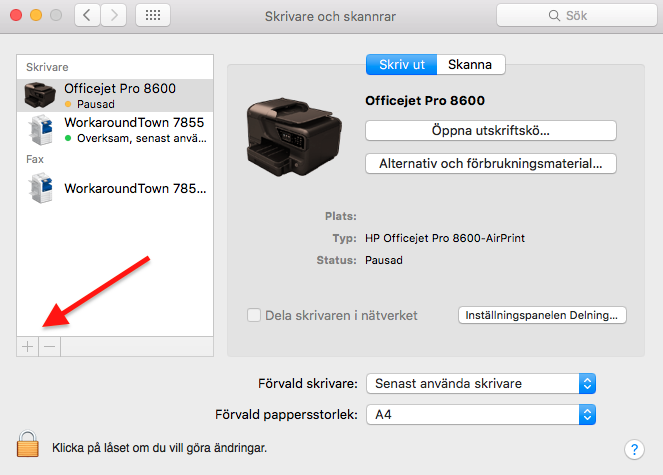
Kan du inte göra detta måste du först klicka på hänglåset i vänster hörn:
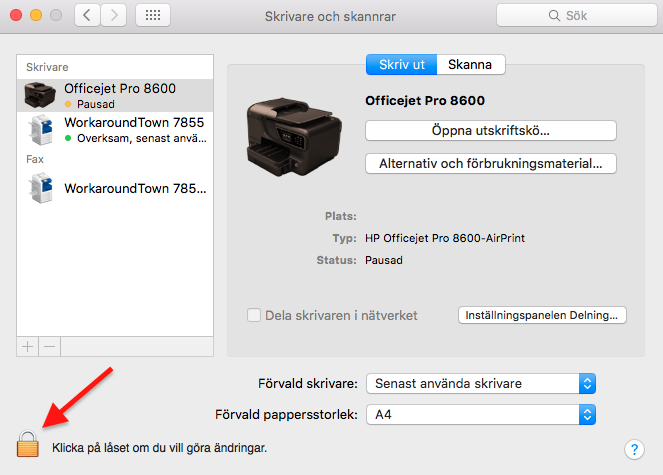
Du ombeds då att skriva in administratörsnamn och -lösenord:
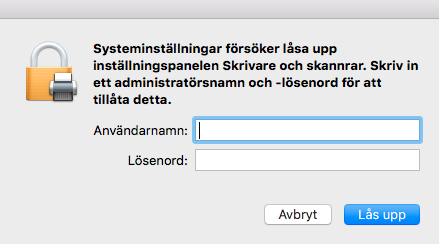
5. Testa sedan att klicka på plustecknet igen. Välj därefter IP och fyll i de uppgifter som krävs. Avsluta sedan med att trycka på Lägg till.
Voila – din skrivare bör nu vara tillgänglig när du vill skriva ut någonting.
Ta hjälp av Hemfixarna
Saknar du den tid eller kunskap som krävs för att hitta skrivaren i nätverket, alternativt om du stött på problem, kan du med fördel ta hjälp av oss på Hemfixarna. Våra fixare har omfattande kunskaper om allt som rör Mac- och PC-datorer, vilket självklart inkluderar skrivare och skannrar.
När du väljer att ta hjälp av oss kommer en av våra kunniga fixare hem till dig, undersöker problemet och tar därefter de åtgärder som krävs för att få tillbaka ljudet. Hos oss är du i trygga händer!
Albin Sandberg


